
顧客とのコミュニケーションと文書共有を簡素化する方法
ONLYOFFICE DocSpaceについて
ONLYOFFICE DocSpaceは、カスタマイズされたチームルームでリアルタイムにテキスト文書、スプレッドシート、スライド、フォームの作成、編集、コラボレーションを可能にするウェブベースのコラボレーションオフィスです。ドキュメントの作成、編集、共有、コメント、バージョン管理、変更追跡、マルチレベルアクセスなど、ドキュメントを扱うためのツール一式を提供します。
DocSpaceでは、Microsoft Office文書、OpenDocument、PDFなど、さまざまなファイル形式で作業することができます。また、共同編集、リアルタイムチャット、バージョン履歴、アクセス権管理などの高度なコラボレーション機能も提供します。
ONLYOFFICE DocSpaceはルームベースの環境であり、全てのドキュメントはルーム内で保存、共有、編集されます。複数のユーザーロールが用意されているため、DocSpaceチームや個々のユーザーが使用するファイルだけでなく、環境全体を保護するためのアクセスを細かく設定することが可能です。
DocSpaceの設定はチームから始まります。チーム階層を作成し、ユーザーシステムの仕組みを見ていきましょう。
チームの設定
DocSpaceには、メールやリンクでユーザーを招待することができます。外部ユーザーを直接ルームに招待することも可能です。

新規ユーザーに割り当てることができる役割は以下の通りです:
所有者。この役割は、デフォルトでDocSpaceを作成するユーザーに与えられます。所有者はすべての設定とユーザー管理コントロールにアクセスでき、DocSpaceの他のいくつかのオーナー権限を持っています。
DocSpaceの管理者。所有者と一緒にDocSpace、ルーム、ユーザーを管理する権限を与えたいユーザーにこのロールを与えます。DocSpace管理者は一部の重要な設定(DocSpaceの削除など)にアクセスできず、他のDocSpace管理者を管理することもできません。
ルーム管理者。ルーム管理者を任命して、DocSpaceの特定のルームの管理作業を委任することができます。ルーム管理者はルームの作成とルームの設定にアクセスでき、ルームにユーザーを招待することができます。
パワーユーザー。パワーユーザーと一般ユーザーの違いを理解することが重要です。パワーユーザーはドキュメントの作成と編集ができ、ドキュメントを扱うための自分だけのスペースを持つことができます。管理者以外のユーザーは、招待された部屋のみにアクセスできます。
ユーザー。一般ユーザーは、自分自身のドキュメントを作成したり、保存したりすることはできず、既存のドキュメントで共同作業を行うために招待されたルームにのみアクセスすることができます。このレベルのアクセス権により、この役割は外部の共同作業者と安全に作業することができます。一般ユーザーは無制限にDocSpaceに招待することができ、ルーム内で様々な役割を担うことができます。
編集者。編集者役割を与えると、ユーザーはルーム内でドキュメント編集のフルアクセス権を得ます。このように、ファイルの制限なく、無制限にゲストユーザーを招待して共同作業を行うことができます。
閲覧用。この役割は、ドキュメントを表示するためのアクセス権を提供し、部屋の任意のユーザーに割り当てることができます。
レビュアー。レビュアーの役割では、ユーザーは、提案の形でドキュメントにテキストやコンテンツを追加するために、より多くの変更の追跡で動作します。すべての変更は追跡され、各ユーザーの色と名前でハイライトされます。
コメンター。時にはフィードバックを得たり、共同作業者の質問に答えたりする必要があります。コメンター役割はこのタスクに最適です。ドキュメントの内容はそのままに、コメントでコミュニケーションをとることができます。
フォームフィラー。準備の整ったフォームを共有すると、フォームフィラーはそのフォームに記入し、文書を完成させることができます。これは、アンケートを実施したり、申請書を提出したり、クライアントから構造化された概要を入手したり、クライアントの詳細を含む契約書を作成したりする必要がある場合に便利です。
DocSpaceの使い方
ONLYOFFICE DocSpaceのインターフェイスはとてもわかりやすく、簡単に操作できます。どのセクションにアクセスでき、それぞれで何ができるかを見てみましょう。
「私の文書」セクションは、管理者やパワーユーザーなど、社内チームを代表するような特権的な役割の人が利用できます。ここでは、個人的なタスクに取り組むために自分のドキュメントを作成、編集、管理したり、ルームを介して他のユーザーとドキュメントを共有したりすることができます。
「ルーム」セクションは、あなたが作成したルームや招待されたルームなど、利用可能なすべてのルームにアクセスできる場所です。現在のすべての共同作業プロセスにアクセスするための中心的なハブと考えてください。
アーカイブは、DocSpaceを清潔に保ち、すべてのデータを保持するために、未使用のルームを保存することができます。アーカイブされたルームはいつでも復元することができ、また永久に削除することもできます。アーカイブでは、ユーザーはアクティブなルームにアクセスした時のみ閲覧することができます。
ゴミ箱は権限のある役割にのみ利用可能なセクションで、削除された部屋は全てここに移動します。削除された部屋は復元することも永久に削除することもできます。
アカウントはユーザーの閲覧、検索、管理、新規作成、招待の送信ができる場所です。アカウントの閲覧・管理は管理者のみ可能です。
設定には2つの独立したメニューがあり、1つは管理者がDocSpaceのルーム固有の設定を変更できるルームマネージャー設定、もう1つは対応するセクションのドキュメントの個人パラメータを調整できるマイドキュメントセクション設定です。
DocSpaceの設定は左下のメニューにあります。これらの設定については、後ほど別の章で説明します。

DocSpaceでルームを作成する
DocSpaceのルームは、チームメンバー間でファイルを迅速に共有するためのグループスペースの役割を果たし、各メンバーは事前に設定されたアクセスレベルを持っているため、不必要なアクションの繰り返しを避けることができます。
このモデルは、営業チームのコラボレーション、クライアントとのコミュニケーション、ドキュメントのレビューと承認、契約書の記入など、さまざまなタスクのための専用スペースを作成するのに役立ちます。
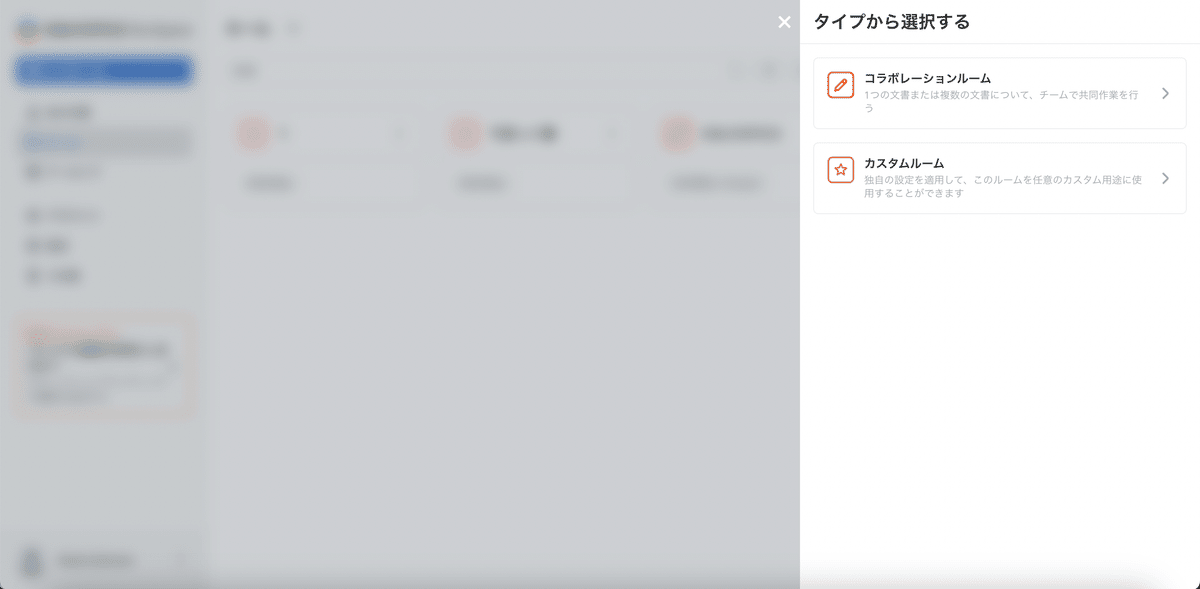
現在、DocSpaceでは2種類の部屋が利用可能です: コラボレーションルームとカスタムルームです。以下はその仕組みです。
コラボレーションルーム
コラボレーションルームは、参加者がドキュメントを共同編集し、利用可能なすべてのコラボレーションツールを使用する必要がある場合、チームワークに最適です。これは、ルーム内のドキュメント、スプレッドシート、プレゼンテーションが共有され、全員がフルアクセスできることを意味するものではありません:ルーム管理者とパワーユーザーの役割の他に、エディター、ビューアーを選択することもできます。
しかし、より正確なアクセスコントロールが必要な場合は、カスタムルームを選択することをお勧めします。
カスタムルーム
カスタムルームでは、コラボレーション機能への様々なアクセスレベルを適用することができます。レビュー機能のみ利用できるレビュアー、コメント機能のみ利用できるコメンター、フォームに記入するフォームフィラーなどのロールをユーザーに与えることができます。
このタイプのルームを使用すると、クライアントとのコミュニケーションやファイル共有など、特定のニーズに合わせてコラボレーションスペースを微調整することができます。
クライアント環境の構築
まず、専用ルームを開設してクライアントとのコラボレーシ ョンスペースを準備します。より柔軟にアクセスレベルを設定するには、カスタムルームタイプの利用をお勧めします。

次に、共同作業者を招待し、適切なレベルのアクセス権を与えます。チームメンバー全員が貢献する必要がある場合は、完全な編集権限を与えることができます。クライアントに対しては、役割に応じて他のアクセス権レベルを選択することができます。
例えば、文章で提案するだけでよい場合は、レビューアの役割を選択することができます。契約書を完成させ、詳細を記入するには、フォーム記入者ロールを与えます。あなたがファイル内の特定のトピックや部分を理解するのを助けるために、または質問を取得し、答えるために、コメンターの役割が適合します。

ルームにファイルを作成またはドロップすると、各メンバーは事前に定義された役割に従って、このファイルにアクセスできるレベルになります。

DocSpaceのカスタマイズ
DocSpaceはカスタマイズすることができます。カスタマイズ設定にアクセスするには、プロフィールの横にある3つの点をクリックし、DocSpace設定に進みます。ここに、一般、ブランド、外観のメニューがあります。
一般設定では、言語とタイムゾーンの設定、DocSpaceの名前の変更、新しいURLの設定、ユーザーの歓迎ページに表示される説明を設定することができます。

ブランディングセクションでは、DocSpace全体に表示されるロゴを選択することができます。

外観設定では、さまざまな個別のインターフェイス要素の色を手動で選択し、スペースをあなたのブランドスタイルに合わせることができます。

お客様のデータを常に安全に
ONLYOFFICEでは、ユーザーのデータを安全に保つことを大切にしています。DocSpaceユーザーやルーム内の権限レベル以外にも、ユーザーのスペースを安全でセキュアにするための設定があります。

セキュリティ設定では、DocSpaceへのアクセスを慎重に設定してください。パスワードの条件の変更、IP制限の設定、二要素認証の有効化、セッションの有効期間の設定などができます。
あなたと管理者は、同じ設定のログイン履歴と監査証跡タブでDocSpaceのアクティビティを監視することができます。
データの自動バックアップと手動バックアップにより、インフラストラクチャに何かあった場合でもデータを失うことはありません。
DocSpaceのセキュア化やその他の設定については、ヘルプセンターのガイドをご覧ください。
DocSpaceを登録してみませんか?
ONLYOFFICE DocSpaceは、多数の管理者やパワーユーザーを必要としない小規模なチームのために無料でご利用いただけます。一般ユーザーを無制限に招待し、同僚や外部のパートナーやクライアントとコラボレーションすることができます。
もしあなたのチームがより大きな規模を必要とし、完全なプロフェッショナルサポートパッケージやより多くのカスタマイズオプションを必要とする場合は、ビジネスソリューションを選択することができます。
